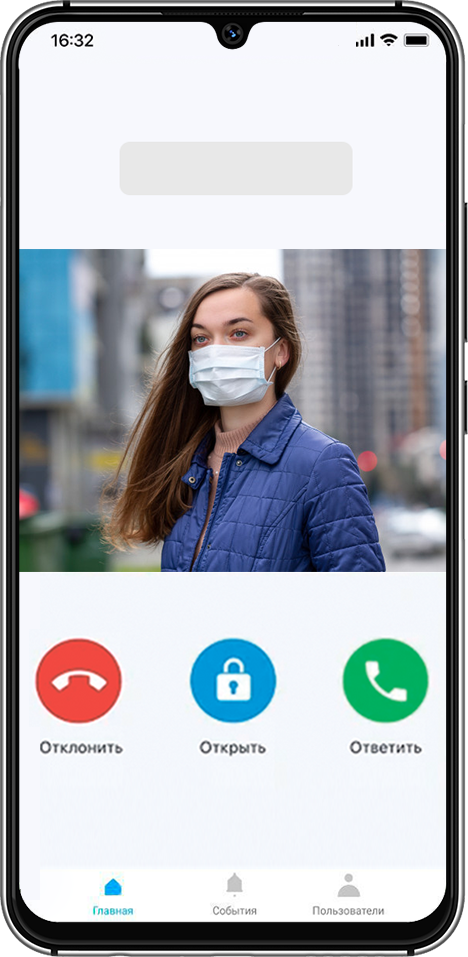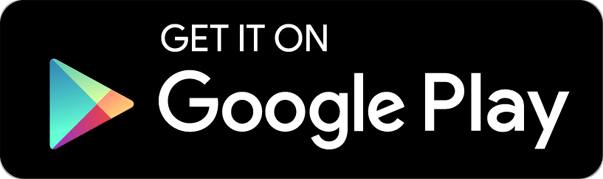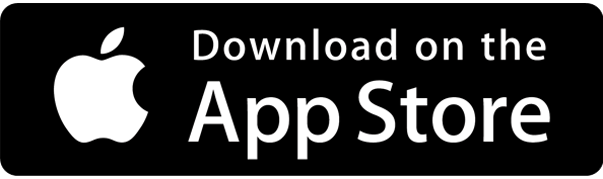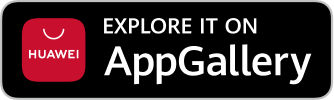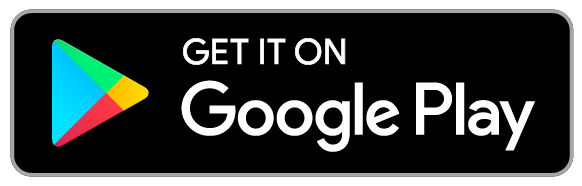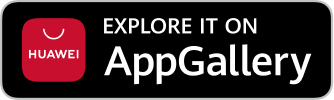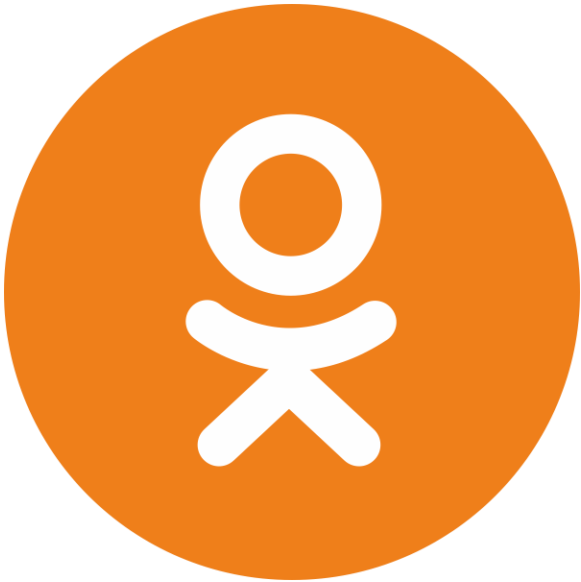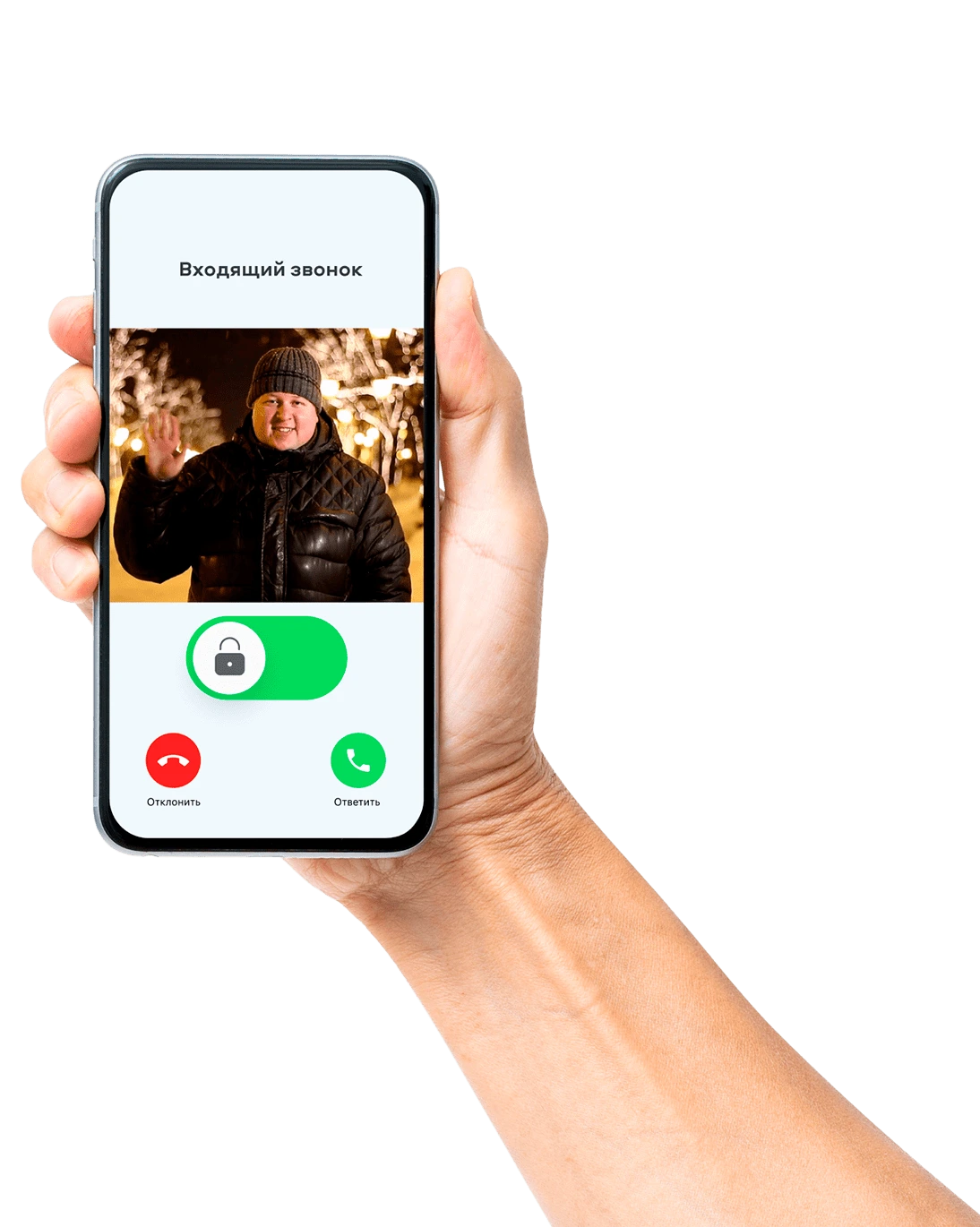Мобильное приложение
«Умный Дом.ru»
управляй умным домофоном со смартфона
1. Открывайте дверь без ключа
-
Нажмите на экран смартфона и перейдите в меню «Виджеты»
-
Найдите приложение «Умный Дом.ru» и нажмите на появившуюся иконку будущего виджета
-
Выберите нужный вход. Можно создать дополнительные виджеты для других устройств (например, для калитки или шлагбаума)
-
и разместите виджет на экране смартфона. Теперь достаточно одного нажатия, чтобы зайти в подъезд
Через просмотр онлайн-видео
Для этого не нужно дожидаться входящего звонка
Смотрите видео с камеры домофона онлайн и открывайте входную дверь в подъезд, нажав на кнопку в виде замка. Для этого на главной вкладке «Мой дом» нажмите на интересующий объект, откроется плеер, с возможностями.
Вы можете выбрать нужный вход, даже если находитесь по другому адресу
На вкладке «Мой дом» в самом верху отображается поле с активным адресом, при нажатии на поле открывается блок «Мои адреса» с доступными адресами. Выбрав адрес, владельцем которого вы являетесь, вы увидите доступные объекты для управления. Нажмите на иконку с замком, чтобы открыть входную дверь.
2. Видеозвонок — это удобно
Отвечайте на входящие звонки с помощью смартфона, не используя трубку домофона
При входящем видеозвонке вы видите посетителя, даже если не отвечаете на звонок. Вы можете:
1)открыть дверь
2)принять вызов и дистанционно пообщаться
3)отклонить вызов
Отвечайте из любой точки квартиры
И даже мира
Не нужно отвлекаться от отдыха и важных дел. Просто держите смартфон под рукой и принимайте гостей или доставку заказов.
Вы также можете включить беззвучный режим, чтобы звонок в дверь никого не побеспокоил.
3. Смотрите видео с камеры домофона
Онлайн-просмотр видео
Теперь территория двора и безопасность жителей всегда под контролем, а владельцы автомобилей смогут наблюдать за своим имуществом, не выходя из квартиры.
У пользователей мобильного приложения есть неограниченный доступ к просмотру видео с камеры домофона в режиме реального времени.
Оцените качество трансляции!
Цифрал-Сервис
Пример видео с камеры умного домофона
Просмотр и скачивание видео
Мы храним архив 3 дня
Удобный доступ к записям 24/7 повышает шансы компенсировать ущерб, а также помогает найти ответы на множество вопросов.
Вы можете просмотреть видео со своего смартфона или планшета, выбрав промежуток времени или используя перемотку, а также скачать видео прямо из приложения.
При необходимости скачивания нужного фрагмента на ПК обратитесь в Цифрал-Сервис.
Не придется просматривать весь архив
Мы добавили метки движения в видеоархиве записей с камеры — теперь найти нужное событие в архиве гораздо проще. Это удобно, если что-то произошло, но вы знаете только примерное время. Просто перемещайтесь на шкале от метки к метке, и запись происшествия найдётся гораздо быстрее.
4. Используйте удаленный доступ
Собираетесь на дачу или в отпуск?
Квартира под контролем!
Все, что вам нужно — это смартфон и интернет
Установив мобильное приложение, вы получите удаленный доступ к Умному домофону. Отвечайте на входящие звонки, подключайтесь к видеокамере домофона и наблюдайте за территорией.
Даже в путешествии у вас есть возможность ответить на звонок, открыть дверь посетителю или отпугнуть злоумышленника.
Серый волк не пройдет!
Управляйте дверью в подъезд удаленно.
Нужно отлучиться? Не беспокойтесь о безопасности детей: все звонки поступают на ваш смартфон, где бы вы ни находились.
Даже если вы живете отдельно
Вы всегда сможете войти сами, впустить скорую или городские службы, если находитесь далеко. Привяжите к своему аккаунту в приложении квартиру родителей или других родственников и контролируйте их безопасность онлайн. Вы даже можете жить в разных городах!
Или просто установите приложение на смартфон своему родственнику, пояснив, как им пользоваться. Единственное условие — подъезд должен быть оборудован умным домофоном.
5. Уведомления и список событий
Будьте в курсе
При включенной геолокации приложение отображает статус участников «семейного доступа» с установленным приложением и присылает уведомление.
Историю перемещений также можно посмотреть в разделе «Пользователи».
И список принятых
Уведомление отображается на экране смартфона
и дублируется в разделе «События».
Не пропустите важные напоминания
Пользователи приложения получают различные push-уведомления (например, специальные предложения или напоминания об оплате), которые также сохраняются в списке событий.
6. Семейный доступ и приглашения
Одним аккаунтом одновременно могут пользоваться до 5 человек: владелец договора и 4 пользователя с гостевыми правами
Добавляйте в приложение членов семьи и друзей
Чтобы пригласить пользователя, скопируйте ссылку или поделитесь ей в любом мессенджере. Для этого в меню «Люди» нажать на кнопку «Добавить гостя». Будущему участнику необходимо перейти по этой ссылке и установить приложение.
Чтобы пригласить пользователя с помощью SMS, необходимо в меню «Люди» перейти к опции «Добавить гостя» и выбрать «Через SMS».
Будущему участнику необходимо установить приложение и принять приглашение из SMS.
Как зарегистрироваться в приложении
1. Скачайте приложение и откройте главный экран. На главном экране введите номер телефона и нажмите «Продолжить».
2. Выберите адрес из списка или добавьте новый.
3. На указанный вами ранее номер придет код подтверждения. Введите код из SMS.
4. После успешного ввода кода откроется Главный экран с баннером для подключения услуги Домофон, нажмите на баннер для подключения услуги. Вам откроется экран с описанием условий подключения.
5. Вы перешли в экран «Подключение услуги». Ознакомьтесь и подтвердите свое согласие с условиями публичной оферты. Для этого в самом низу экрана поставьте галочку слева от поля «Я принимаю условия публичной оферты» и нажмите кнопку «Подключить».
6. После нажатия на кнопку «Подключить» открывается экран «Подтверждение адреса». Верификация необходима, чтобы подтвердить принадлежность пользователя к выбранному им адресу при регистрации.
7. Введите номер ключа и нажмите «Продолжить», начнется процесс подключения. Он может занять некоторое время.
8. После успешного подключения услуги статус в баннере изменяется на «Домофон подключен» и вам придет СМС с логином и паролем для входа в приложение.
9. Нажмите на кнопку «Войти в аккаунт» и пройдите авторизацию с помощью полученных данных в СМС
Готово! Управляйте вашим домофоном из приложения.
Настройки приложения и смартфона
Если вам кажется, что приложение работает некорректно (например, наблюдается задержка видео или звонков):
Убедитесь в наличии интернет-соединения и стабильности его работы.
Очистите данные и кэш приложения. В настройках телефона перейдите в раздел «Приложения», найдите «Умный Дом.ru», в разделе «Память» выберите кнопку «Очистить кэш».
Перезагрузите смартфон и проверьте работу приложения.
Проверьте наличие обновлений в магазине мобильных приложений. Если установленная версия актуальна, то на иконке приложения будет надпись «Открыть», если есть более новая версия — «Обновить». Нажмите на кнопку, и обновление установится автоматически.
Если к этому шагу проблема не решена — удалите мобильное приложение и установите его заново. Войдите в «Умный Дом.ru»: при первом входе необходимо будет вновь пройти авторизацию. Также приложение запросит доступ к геолокации, контактам, камере, микрофону и другим настройкам. Разрешите доступ.
Если неполадки в работе приложения сохраняются — позвоните нам. Мы решим проблему!
Полноценно пользоваться приложением » Умный Дом.ru» можно только при отсутствии задолженности за услугу по обслуживанию домофона. Если приложение запускается, но функции не работают, проверьте баланс.
Оплата через мобильное приложение
Удобное пополнение баланса услуги по обслуживанию домофона
Зайдите в приложение «Умный Дом.ru» и во вкладке «Кабинет» выберите «Оплата услуг».
На открывшейся странице квитанция сформируется автоматически. Выберите период, который хотите оплатить. Также здесь можно просто проверить состояние лицевого счета
Введите данные банковской карты. Страница оплаты поддерживает международные инструменты шифрования данных, поэтому введенная информация защищена специальными средствами
Хотите задать вопрос или побольше узнать о наших услугах? Заходите в официальные сообщества компании «Цифрал-Сервис»
удобная оплата услуг
Не нужно ждать квитанцию: оплата банковской картой в приложении или на сайте цифрал-сервис.рф
Совместимость
Умный домофон работает как с аналоговыми трубками, так и с мобильным приложением. Устройства могут работать параллельно
Расширение функционала
Мы добавляем новые возможности и постоянно совершенствуем свой сервис для вашего удобства и безопасности
Кому пригодится наше приложение?
-
Всем, кто за рулем
Без видео трудно найти виновника, который поцарапал машину. Но с помощью видеозаписи вы легко вычислите нерадивого соседа и сможете решить проблему, предъявив видеозапись. Удобно, без лишних разбирательств и заявлений в полицию.
-
Любителям доставки
Вы редко бываете дома, но часто делаете заказы в интернет-магазинах с курьерской доставкой? Теперь не возникнет вопрос, как впустить курьера в подъезд. Курьер сможет зайти по видеозвонку на ваш смартфон и оставить заказ консьержу или соседу.
-
Мамам в декрете
И папам) Вы можете периодически отключать трубку домофона, чтобы не будить малыша. Приложение позволяет открыть дверь в беззвучном режиме, а также не отвлекаться от множества важных дел, экономить силы и нервы.
-
Тем, кто заботится о безопасности детей
Ребенку достаточно позвонить по видеозвонку и сообщить, что он вернулся с секции или из школы. Чтобы проверить, вы сами можете просмотреть запись в архиве. Теперь не придется переживать на работе, если не удалось дозвониться ребенку по телефону.
-
Тем, у кого есть пожилые родственники
Например, дедушка живет отдельно и имеет проблемы со здоровьем, а вы находитесь далеко. Приложение выручит, если придется открыть дверь бригаде скорой помощи удаленно. Для этого необходимо только ответить на вызов в смартфоне.
-
Тем, кто контролирует оказание услуг ЖКХ
Например, председателю ТСЖ в доме. Работники не всегда вызывают доверие, а бегать за уборщицами и дворниками желания нет. Если отчет об уборке есть, а по факту никто не пришел, вы можете доказать отсутствие «работы» с помощью архива видеозаписей и не платить.
Знакомо? Присоединяйтесь!
Напишите нам, и мы свяжемся с вами в ближайшее время
Нажимая на кнопку, вы даете согласие на обработку персональных данных и соглашаетесь c политикой конфиденциальности
Дом.ру →Домофон – подключить в квартиру
Умный домофон от Дом.ру
Безопасность дома начинается с подъезда

Что умеет умный домофон от Дом.ру

Доступен в любой точке мира, где есть интернет
Когда кто-то звонит в вашу квартиру, умный домофон Дом.ру отправляет на смартфон вызов с видеоизображением. Вы увидите, кто пришел, даже если в этот момент находитесь не дома.

Открывает дверь через смартфон
Подходите к подъезду? Больше не придется искать ключи в сумочке: просто нажмите на кнопку виджета на экране смартфона. Домофон Дом.ру получит сигнал, и дверь откроется.

Позволяет наблюдать за придомовой территорией
Мощные видеокамеры круглосуточно снимают, что происходит рядом с подъездом. Благодаря высокому качеству изображения, можно разглядеть лицо гостя и увидеть номер припаркованного автомобиля.

Прост в управлении
Пригласите членов семьи по QR-коду или через смс. Когда кто-то наберет номер вашей квартиры, приложение для домофона Дом.ру оповестит всех домочадцев. Каждый сможет ответить и открыть дверь гостю.
Откройте все возможности вашего нового домофона
Всего за два простых шага
Шаг 1.
Установите приложение «Умный дом.ру»
Шаг 2.
Зарегистрируйтесь и подключите услугу «Домофон»
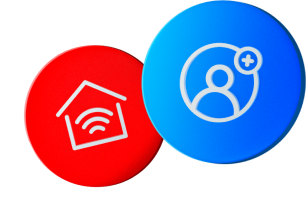
Пробуйте новые функции в деле
Преимущества умного домофона:
- быстрое подключение и простая установка
- устойчивость к механическим воздействиям и неблагоприятным погодным условиям
- удобное использование
- защита безопасности жильцов подъезда
Вы можете сделать домофон ещё удобнее
С дополнительным оборудованием от Дом.ру
Домофония
Электронный ключ
Для домофонов Дом.ру.
Не для Цифрал-Сервиса.
Домофония
Видеомонитор Eltis
Цветной видеомонитор с трубкой и широким набором функций.
Не для Цифрал-Сервиса.
Домофония
Аудиотрубка Eltis
Классическая аудиотрубка для стабильной связи в квартире.
Не для Цифрал-Сервиса.
Оставьте заявку на подключение
Перезвоним и ответим на ваши вопросы
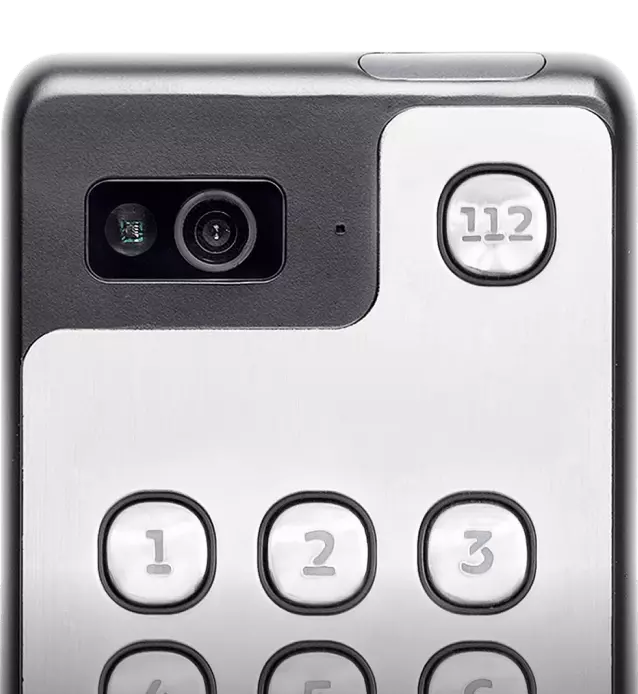
Остались вопросы?
Провайдер устанавливает оборудование и подключает его к сети. Все жильцы дома, в котором установлен умный домофон, скачивают приложение на телефон. После активации программа начинает работать автоматически: показывает, кто звонит в квартиру, открывает дверь подъезда нажатием на кнопку, позволяет просматривать видеозаписи из архива (в течение 7 дней). При желании можно приобрести стандартный электронный ключ и установить в квартире классическую аудиотрубку (этот вариант подходит для пожилых людей, которые не пользуются современными гаджетами).
Для заключения договора с провайдером нужно организовать собрание жильцов и провести голосование. Не менее ⅔ от общего числа собственников должны выступить за установку умных домофонов. По результатам собрания оформляется протокол. И, если владельцы квартир большинством голосов решили подключить услугу, то заключается договор с провайдером. Мы готовы помочь провести собрание и устроить голосование в дистанционном формате. По всем вопросам звоните в отдел подключений или нажимайте на кнопку «Подключить»: мы свяжемся с вами сами.
Чтобы активировать аккаунт, нужно скачать умный домофон Дом.ру и выполнить одно из следующих действий: ввести номер телефона, указать номер договора или получить приглашение от того человека, на которого зарегистрирован договор. Если вы пока не разобрались, как подключить домофон Дом.ру к смартфону, обратитесь в отдел подключений: менеджер проконсультирует и объяснит, что делать.
Умный домофон установят и подключат в течение нескольких рабочих дней после подписания договора с провайдером.
Максимальное число пользователей — 5 человек. Это собственник или арендатор квартиры, на которого оформлен договор, а также 4 человека с гостевыми правами.
Приложение работает только при отсутствии задолженности. Вовремя оплачивайте услуги, чтобы функции были всегда доступны.
Проверить возможность подключения интернета по адресу:
Дом.ру — заботу о скорости интернета мы берем на себя!
Официальный сайт Дом.ру: https://dom.ru
К сожалению, мы не определили ваш населенный пункт.
Пожалуйста, проверьте доступность сети с помощью нашего специалиста через форму связи
Ваша заявка успешно отправлена!
1. Мы позвоним Вам в течение нескольких минут на номер *, чтобы уточнить удобную дату и время визита монтажника.
2. Монтажник привезет договор, проведет кабель и настроит оборудование.
Чтобы изменить введенные данные по заявке, вы можете отправить заявку еще раз.
Ваша заявка на проверку адреса успешно отправлена!
Пожалуйста, ожидайте звонка нашего специалиста на номер * с ответом о возможности подключения.
Чтобы изменить введенные данные по заявке, вы можете отправить заявку еще раз.
Заказ обратного звонка успешно отправлен!
Пожалуйста, ожидайте звонка нашего специалиста на номер *.
Чтобы изменить введенные данные по заявке, вы можете отправить заявку еще раз.
Для получения консультации, пожалуйста, позвоните по:
8 800 600 90 42
или закажите обратный звонок
Для получения поддержки существующим абонентам, пожалуйста, позвоните по:
8 800 250 77 77
Умный домофон позволяет узнавать, кто звонит в квартиру, связываться с управляющей компанией, звонить в экстренные службы, устанавливать временный код для гостей, открывать дверь дистанционно, использовать облачные сервисы для выгрузки материалов с внешней камеры и идентифицировать людей по биометрии. Рассмотрим, как подключить умный домофон к телефону.
Подключение умного домофона: пошаговая инструкция
Чтобы подключить смарт-гаджет к смартфону, нужно инсталлировать на устройство специальное программное обеспечение от разработчика оборудования.
Умный Дом.ru
Компания занимается разработкой и выпуском смарт-устройств, направленных на обеспечение безопасности многоквартирных помещений. Если в подъезде установлено умное оборудование от производителя Цифрал, то процесс сопряжения выглядит так:
- Скачать с Google Play Market приложение и запустить его.
- Дождаться загрузки стартового экрана и принять пользовательское соглашение.
- Ввести номер мобильного телефона из договора.
- Теперь укажите город проживания, улицу и квартиру.
- Тапните по вкладке «Далее» и подождите инициализации.
- Система запросит подтверждение, что домофон установлен в вашем подъезде.
- Нажмите на кнопку «Заказать звонок с домофонной панели».
- Ожидайте на телефоне сообщение с логином и паролем для входа в личный кабинет.
Коснитесь кнопки «Войти» панели управления и введите данные аутентификации из SMS-уведомления. На экране появится надпись «Завершить подключение?». Нажмите «Да» и активируйте параметр «Зарегистрировать ключи и смарт-карту». Откройте вкладки: «Еще», «Ключи», «Зарегистрировать». Скопируйте в пустую строку код, указанный на смарт-карте. Тапните «Продолжить» и «Готово».
Приложение для домофонов Спутник Smart Home
Чтобы подключить и выполнить сопряжение, нужно инсталлировать на смартфон фирменную утилиту Sputnik Systems из Google Play Market:
- Запустить программное обеспечение Спутник из меню девайса.
- На стартовом экране выбрать язык интерфейса и нажать «Продолжить».
- Ознакомьтесь с возможностями сервиса и тапните «Начать».
- Выберите функцию Подключить оборудование к мобильному телефону.
- Введите номер телефона и укажите код доступа, отправленный в SMS.
- Напишите свое имя и спуститесь к домофонной панели.
- В приложении активируйте «Я рядом, подключить».
- Пропишите на домофоне сервисный код, который отображается в программе.
- Приложите ключ от подъезда и дверь должна открыться.
На экране утилиты появится всплывающее окно, где нужно написать квартиру. Регистрация и подключение к умному устройству завершены. Вы будете переадресованы на главную страницу.
Читайте также: Как включить умную камеру
Интерсвязь
Чтобы подключить умный домофон, необходимо:
- Скачать мобильное приложение с официального сайта компании «Интерсвязь».
- Запустить программное обеспечение и вбить номер телефона.
- Тапнуть продолжить и впустую строку вписать код подтверждения.
- Дождаться переадресации на главную страницу утилиты.
- На панели инструментов нажать по вкладке «Мой двор».
- Укажите адрес проживания.
- Перейдите в раздел «Сервисы», где выберите «Переговорные устройства».
- Активируйте настройку «Подключить к телефону».
- Укажите имя, подойдите к умному домофону и введите код из приложения.
Теперь зарегистрируйте ключ-карту. Введите номер, указанный на ключах и тапните «Зарегистрировать». Поднесите карту к считывающему устройству магнитной полосой и дождитесь открытия входной двери. Если вы хотите входить в помещения без использования ключа, пройдите процедуру биометрической идентификации.
Росдомофон
Алгоритм действий следующий:
- Выгрузить программное обеспечение с Google Play Market, App Gallery, App Store.
- Указать номер мобильного телефона и нажать на кнопку «Войти».
- Вбить адрес проживания: город, улица и квартира.
- Активировать ссылку «Проверить» и дождаться инициализации онлайн.
- Вверху экрана коснуться пиктограммы шестеренки и выбрать «Добавить устройство».
- В контекстном меню тапнуть «Подключить домофон к смартфону».
- Откройте вкладку «Зарегистрировать ключи» и нажмите «Продолжить».
- Введите шестизначный идентификатор, указанный на ключах.
- Активируйте «Добавить» и «Готово».
Важно! Если нужно включить опцию «Доступ по биометрии», то зайдите в раздел «Распознавание» и загрузите фотографии лица в хорошем качестве.
Как подключить Электронный город
Система «Электронный город» позволяет полноценно управлять умными домофонами с помощью смартфона:
- Скачать мобильное приложение с Google Play Market или App Store.
- Запустить программное обеспечение и ввести номер телефона для регистрации.
- Скопируйте в пустую строку код подтверждения, отправленный в SMS.
- На главной странице сервиса нажмите на кнопку «Мои устройства».
- Рядом тапните по пиктограмме «+» и выберите «Умный домофон».
- Активируйте параметр «Принять пользовательское соглашение».
- Программа сгенерирует сервисный код, который нужно ввести на панели домофона.
- После указания шифра приложите ключ к считывающему устройству.
Важно! Если в процессе сопряжения появляется ошибка «Error -400 no Connect», рекомендуется деинсталлировать программное обеспечение с девайса и инсталлировать его заново. Если сбой сохраняется попробуйте отключить функцию в настройках утилиты «Бесключевой доступ».
Во всплывающем окне появится системное уведомление «Оборудование подключено к смартфону». Для подтверждения операции в пустую строку пропишите полный адрес и квартиру.
Услуги умного оборудования в дальнейшем облегчают жизнь, хотя и требуют предварительной настройки.
Фото: Justin Luebke Unsplash
В современном мире все больше людей стремятся к удобству и экономии времени, особенно в таком важном аспекте, как управление своим домом. Сегодняшние технологии позволяют управлять домом из любой точки мира, что делает жизнь намного проще и удобнее. Среди таких технологий видным местом занимает умный дом РУ.
Умный дом РУ — это платформа, которая объединяет различные устройства и упрощает управление ими. Чтобы иметь доступ к умному дому РУ, нужно быть приглашенным. Как отправить приглашение и как присоединиться к умному дому РУ — рассмотрим далее.
Процесс приглашения в умный дом РУ очень прост. На главной странице РУ нужно нажать на кнопку «создать новый дом» и ввести необходимые данные. Затем вы получите приглашение на электронную почту. Откройте письмо и нажмите на кнопку «присоединиться к умному дому». После этого вы будете перенаправлены на страницу умного дома РУ, где вам будет доступна панель управления.
Как пригласить гостя в умный дом
Существует несколько способов, как можно пригласить гостя в умный дом. Один из них – это использование приложения «Умный Дом Ру».
Чтобы пригласить гостя с помощью приложения, необходимо зайти в раздел «Пользователи» и выбрать «Добавить».
Затем нужно ввести данные гостя: имя, фамилию и адрес электронной почты. Также можно указать, какой тип доступа будет у гостя: полный доступ или ограниченный, например, только камеры видеонаблюдения.
Приглашение пришлет гостю на e-mail, который был указан в приложении. Ему придет письмо с инструкцией по активации аккаунта и установки приложения.
Кроме приложения, гостя можно пригласить в умный дом также и через сайт «Умный Дом Ру». Для этого нужно зайти в раздел «Управление доступом» и выбрать «Добавить гостя».
Затем нужно ввести данные гостя и выбрать, на какой период времени у него будет доступ к умному дому. После этого гость получит SMS с кодом-паролем на свой мобильный телефон.
В обоих случаях, приглашение гостю не требует запоминания каких-либо паролей или учетных записей, так что процесс приглашения более удобен и безопасен.
Отправка приглашения в умный дом
1. Зарегистрируйтесь в умном доме РУ
Прежде чем отправлять приглашение в умный дом, вам необходимо зарегистрироваться на сайте умного дома РУ. Для регистрации вам нужно ввести свои данные, такие как логин, пароль, адрес электронной почты и номер телефона.
2. Создайте список пользователей
Чтобы отправить приглашение в умный дом, сначала вам нужно создать список пользователей, которым вы хотите отправить приглашение. В списке должны быть указаны адреса электронной почты всех пользователей.
3. Отправьте приглашение
Чтобы отправить приглашение, зайдите в свой аккаунт на сайте умного дома РУ. Найти кнопку «Отправить приглашение» и щелкните на нее. Далее введите адреса электронной почты пользователей из вашего списка и нажмите кнопку «Отправить».
4. Добавление пользователей в умный дом
Пользователи, которым вы отправили приглашение, получат электронное письмо с приглашением. В нем будет ссылка на сайт умного дома РУ и инструкция по добавлению устройств в умный дом. Пользователи могут перейти по ссылке и зарегистрироваться в умном доме, и добавлять свои устройства.
Отправка приглашения в умный дом RU
Шаг 1: Зарегистрируйтесь в умном доме RU
Прежде чем вы можете пригласить кого-то в ваш умный дом RU, вам нужно зарегистрироваться в системе. Это можно сделать, перейдя на сайт умного дома RU и создав учетную запись.
Шаг 2: Выберите тип приглашения в умный дом RU
Умный дом RU предоставляет два варианта для приглашения кого-то в ваш дом: гостевой доступ и полноправный доступ.
- Гостевой доступ: позволяет гостю получить доступ только к конкретным функциям вашего дома, таким как управление освещением или переключение телевизора.
- Полноправный доступ: позволяет приглашенному получить полный доступ к вашему умному дому RU. Он сможет управлять всеми функциями вашего дома, как и вы.
Шаг 3: Отправьте приглашение
Чтобы отправить приглашение, вам нужно зайти в настройки вашего умного дома RU и выбрать «Пригласить пользователей». Далее выберите тип приглашения и укажите e-mail приглашенного. Приглашенный получит на свой адрес e-mail письмо с инструкциями и ссылкой для входа в ваш умный дом RU.
Как добавить человека в умный дом ру
Шаг 1: Зарегистрируйтесь на умном доме ру
Прежде чем добавлять кого-то в свой умный дом ру, вам нужно зарегистрироваться на этой платформе. Для этого перейдите на официальный сайт умного дома и заполните регистрационную форму.
Шаг 2: Пригласите человека в ваш умный дом ру
Когда вы зарегистрируетесь на умном доме ру, вы сможете пригласить кого-то в свой дом. Для этого вам нужно знать электронный адрес или номер телефона приглашаемого. Затем зайдите в раздел «Пригласить» на своей панели управления и введите требуемую информацию. Отправьте приглашение и дождитесь ответа приглашенного.
Шаг 3: Подтвердите приглашение
Когда ваш приглашенный получает ваше приглашение, он должен подтвердить его, чтобы получить доступ к вашему умному дому. Для этого он должен зайти на сайт умного дома ру, пройти процедуру регистрации, и ввести полученный приглашенный код. После этого он получит доступ к управлению вашим умным домом.
Как войти в мой дом
Как войти в приложение
Есть три способа: По номеру договора. Необходимо ввести номер договора, на который оформлена услуга Домофон, и пароль. По номеру телефона.
Как войти в приложение «Мой Дом»:
- Существует три способа: по номеру договора и паролю, по номеру телефона, по приглашению.
- Для первого способа необходимо ввести номер договора на услугу Домофон и пароль. Для второго — номер телефона, связанный с договором на услугу Домофон. Для третьего — следуйте инструкции приглашающего.
Как открыть домофон с помощью телефона:
- Скачайте приложение.
- Поднесите смартфон к домофону на расстояние не более десяти сантиметров.
- Смартфон считает метку и домофон откроет дверь.
Как узнать пароль от умного дома:
- Свяжитесь с оператором по личным сообщениям.
- Укажите свой адрес и номер телефона.
- Оператор отправит вам смс-сообщение с паролем.
Как войти в умный дом:
- Скачайте приложение.
- Авторизуйтесь по номеру телефона.
- Введите код подтверждения из смс.
- Доступен весь функционал приложения.
Как активировать приложение «Дій вдома»:
- Скачайте приложение.
- Авторизуйтесь.
- Активируйте приложение во время прохождения контроля на пропускном пункте.
Как зайти в приложение «Дом РФ»:
- Войдите с теми же логином и паролем, что и в интернет-банк.
- Зарегистрируйтесь на сайте интернет-банка.
- Управляйте финансами со смартфона.
Как открыть домофон без ключа:
- Введите комбинацию: 000000 или 123456.
- Монтажники обычно убирают эти комбинации.
Как узнать пин-код от подъезда:
- Спросите у хозяев квартиры.
- Обратитесь в компанию, которая обслуживает домофон.
- Извлеките информацию из платежек на коммунальные услуги или в управляющей организации дома.
- Как войти в приложение мой дом
- Как открыть домофон с помощью мобильного телефона
- Как узнать пароль от умного дома
- Как войти в умный дом
- Как активировать приложение в дома
- Как зайти в приложение Дом РФ
- Как зайти в подъезд с домофоном без ключа
- Как узнать пин код от подъезда
- Как открыть домофон из дома
- Где взять логин и пароль от домашнего интернета
- Как управлять умным домом с телефона
- Как узнать имя пользователя дом ру
- Как пользоваться приложением мой умный дом
- Как открыть домофон через приложение
- Как настроить дом с Алисой
- Как зарегистрироваться на мой дом
- Как войти в дом ру без пароля
- Как работает приложение я дома
- Как зайти в подъезд
- Как открыть любой домофон кодом
- Как открыть домофон с помощью айфона
- Как зарегистрироваться в приложении мой Дом
- Как войти в Дом ру без пароля
- Как добавить устройство в приложение Дом
Как войти в приложение мой дом
Как войти в приложение
Необходимо ввести номер договора, на который оформлена услуга Домофон, и пароль. По номеру телефона. Введите номер телефона, который привязан к договору, оформленному на услугу Домофон. По приглашению.
Как открыть домофон с помощью мобильного телефона
Как открыть домофон с помощью телефона: пошаговая инструкция
Разберём эту процедуру пошагово: Перейдите в приложение, которое скачали раннее; Поднесите смартфон к домофону на расстояние не более десяти сантиметров; Через несколько секунд смартфон считает метку и домофон откроет дверь.
Как узнать пароль от умного дома
Если у вас по какой-либо причине нет памятки с логином и паролем, получить данные очень просто: свяжитесь с нами в личные сообщения группы. Укажите свой адрес и номер телефона, оператор вышлет вам смс-сообщение.
Как войти в умный дом
Цифрал-сервис Обсуждения Просмотр темы1290:
- Скачайте приложение и введите номер телефона.
- Авторизуйтесь по номеру телефона: введите код подтверждения из смс
- После авторизации в приложении «Умный Дом.ru» вам будет доступен весь функционал
Как активировать приложение в дома
Скачать Дій вдома можно на любой смартфон с фронтальной камерой. Скачать приложение и авторизоваться рекомендуют до того, как вы попадете на КПВВ. А вот активировать — непосредственно во время прохождения контроля на пропускном пункте, когда ваши данные внесут в базу данных Дій вдома.
Как зайти в приложение Дом РФ
Вход в приложение совершается по тем же логину и паролю, которые вы используете для входа в интернет-банк. Зарегистрироваться можно на сайте личного кабинета в разделе «Регистрация». В приложении Банка ДОМ. РФ созданы все условия для управления вашими финансами с экрана смартфона.
Как зайти в подъезд с домофоном без ключа
Чтобы открыть домофон без ключа, нужно будет воспользоваться комбинацией: 000000 или 123456. На чаще всего монтажники убирают данные комбинации, т. к. они очень простые.
Как узнать пин код от подъезда
Как узнать код домофона?:
- Спросите у хозяев квартиры комбинацию. Даже если они кодом не пользуются, то знать должны и поделятся.
- Обратитесь в компанию, которая обслуживает домофон.
- Если не знаете фирму (как правило, мало кто знает), откройте платежки на коммунальные услуги или запросите в управляющей организации дома.
Как открыть домофон из дома
Хозяин жилья должен приставить ключ таблетки к считывателю. Считыватель расположен непосредственно на домофоне. С ключа будет считан код. Если он правильный и на считывателе нет загрязнений и царапин, тогда двери будут открыты, и вы сможете подняться к квартире.
Где взять логин и пароль от домашнего интернета
Как узнать логин и пароль от интернета у провайдера из дома
Первое, что стоит сделать, это отыскать дома договор сотрудничества с оператором связи. В документах указана информация, необходимая для входа, включая логин и пароль. Также можно посетить клиентский офис или представительство провайдера.
Как управлять умным домом с телефона
Как задать настройки умных устройств:
- Найдите приложение Google Home или скачайте его из Google Play.
- Нажмите и удерживайте значок приложения О приложении.
- Если приложение не включено, нажмите Включить.
- Свяжите свои умные устройства с приложением Google Home.
Как узнать имя пользователя дом ру
Логином может являться: номер договора, подтвержденный номер мобильного телефона или подтвержденная электронная почта.
Как пользоваться приложением мой умный дом
Установите на свой смартфон приложение «Мой умный дом» (можно скачать в магазинах мобильных приложений Google Play и AppStore). Зайдите в приложение и выберите тип авторизации «По телефону». Введите ваш номер телефона и нажмите «Далее». Нажмите на кнопку со значком телефона, чтобы позвонить по номеру авторизации.
Как открыть домофон через приложение
Как пользоваться приложением
Звонок с домофона поступает на главный экран смартфона или на главный экран приложения, если оно открыто. В появившемся уведомлении нажмите на кнопку «В приложение». Открыть дверь можно как молча, так и во время разговора. Чтобы открыть дверь, в режиме «Онлайн» нажмите на замок.
Как настроить дом с Алисой
Процесс подключения достаточно простой, но крайне неинтуитивный:
- Устанавливаем приложение Яндекс.
- Открываем боковое меню и выбираем пункт Устройства.
- В новом разделе Умный дом нажимаем + для добавления устройств.
- Выбираем соответствующий плагин (в нашем случае это Xiaomi).
- После установки потребуется авторизация.
Как зарегистрироваться на мой дом
- Чтобы зарегистрироваться в МойДом, нужен телефон с активной SIM-картой, на которую придет код подтверждения.
- В МойДом можно зарегистрироваться, используя ваш аккаунт в социальной сети.
- Запуская приложение МойДом и сразу после регистрации, вы автоматически попадаете на страницу ваших домов.
Как войти в дом ру без пароля
Самый удобный способ — запросить данные через форму авторизации. На сайте lk.domru.ru нажмите кнопку «Забыли пароль?». Система предложит указать, какие данные вы помните. Номер договора, телефона или email адрес, которые вы указали в личном кабинете Dom ru.
Как работает приложение я дома
Когда вы приехали домой, откройте снова приложение и нажмите кнопку «Я уже на месте». После этого приложение попросит вас включить на телефоне функцию «геолокации» и указать адрес, где вы находитесь. Когда вы его укажете, то приложение также включит камеру телефона, и попросит показать свое лицо.
Как зайти в подъезд
Чтобы попасть в подъезд, нужно нажать кнопку «В», ввести номер квартиры и этот код:
- Нажимаете 0 — «К» — 0 — «К» — 0 — «К» — 0 — «К».
- Вводите 6666.
- Когда на экране появится «Р», нажмите 8.
- Через 60 секунд дверь должна открыться.
Как открыть любой домофон кодом
При неудаче можно попытаться открыть дверь при помощи других кодов: 11639, 6767, 9999, 3535, 12345 или 0000. Если удастся получить доступ в меню, появится возможность осуществить одну из таких операций. Если нажать цифру 4 стираются все зашифрованные ключи. После нажатия кнопки 3 можно ввести новый код.
Как открыть домофон с помощью айфона
Настройка ключа от дома:
- Добавьте поддерживаемый замок в приложение «Дом».
- Выберите режим отпирания. Экспресс-режим. Вы сможете отпирать дверь, просто поднося iPhone или Apple Watch к замку.
- Выберите автоматизацию, например «Запереть, когда дверь закрывается» и «Запереть при выходе из дома».
Как зарегистрироваться в приложении мой Дом
- Чтобы зарегистрироваться в МойДом, нужен телефон с активной SIM-картой, на которую придет код подтверждения.
- В МойДом можно зарегистрироваться, используя ваш аккаунт в социальной сети.
- Запуская приложение МойДом и сразу после регистрации, вы автоматически попадаете на страницу ваших домов.
Как войти в Дом ру без пароля
Самый удобный способ — запросить данные через форму авторизации. На сайте lk.domru.ru нажмите кнопку «Забыли пароль?». Система предложит указать, какие данные вы помните. Номер договора, телефона или email адрес, которые вы указали в личном кабинете Dom ru.
Как добавить устройство в приложение Дом
Добавление аксессуаров с помощью iPhone или iPad:
- Откройте приложение «Дом» и нажмите «Добавить».
- Нажмите «Добавить аксессуар».
- С помощью камеры на устройстве iPhone или iPad отсканируйте восьмизначный код HomeKit или QR-код на аксессуаре либо в документации к нему.
- Нажмите нужный аксессуар, когда он появится.
Оставить отзыв (1)